قم بتغيير موقع مجلد المستندات. كيفية تغيير موقع مجلد المستندات في نظام التشغيل Windows. تغيير المسار إلى مجلد التنزيلات في محرر التسجيل
لقد تلقيت سؤالاً مثيرًا للاهتمام، والذي رأيت أنه من الضروري أن أخصص له ملاحظة كاملة. وكان السؤال:
كيفية نقل مجلدات "المستندات" و"سطح المكتب"؟
بناءً على هذا الدرس، لا يمكنك نقل هذه المجلدات فحسب، بل يمكنك أيضًا نقل مجلدات الخدمة الأخرى، على سبيل المثال، مجلد "المفضلة".
قد يكون لديك سؤال - لماذا هذا ضروري؟ حسنًا، إنهم يجلسون في مكان واحد، حسنًا، دعهم يجلسون، لماذا تغيرهم؟
الحقيقة انه مجلدات "المستندات" و"سطح المكتب".، مثل مجلدات الخدمة الأخرى، موجودة في . ويحب العديد من الأشخاص تخزين المجلدات التي تحتوي على الأفلام والموسيقى والصور والألعاب مباشرة على سطح المكتب، وقد رأيت هذا عدة مرات بالفعل.
لذلك، بالنسبة لمثل هؤلاء المشجعين، ستكون هذه مادة مفيدة للغاية. حيث أن كل هذه المعلومات المخزنة على سطح المكتب أو في مجلد "المستندات" ستكون موجودة على محرك أقراص النظام، والذي عادة ما يكون أصغر من باقي أجزاء الكمبيوتر. وإذا قمت بملئه بالسعة، فأنا أتحدث عن قرص النظام، فقد يبدأ جهاز الكمبيوتر الخاص بك في العمل بشكل سيء، أو حتى يتوقف عن التشغيل.
ولكن عند تحديد مكان العمل مجلدات "المستندات" و"سطح المكتب".على محرك أقراص آخر، على سبيل المثال، محرك الأقراص D، ستختفي هذه المشكلة ببساطة.
سوف تكون قادرًا على تخزين جميع المعلومات التي يمتلكها شخص آخر قرص محلي، دون القلق بشأن أداء قرص النظام.
لنبدأ الآن في تنفيذ الخطة الفنية.
ربما يعرف البعض منكم بالفعل عن سجل Windows. بالنسبة لأولئك الذين لا يعرفون، سأقول ذلك باختصار - يتم تخزين جميع إعدادات النظام في السجل، بما في ذلك البرامج التي سيتم تثبيتها. من التسجيل يمكنك تغيير كل شيء تقريبًا!
ولكن، يجب أن أحذرك من أنك تحتاج إلى توخي الحذر الشديد، حيث قد تتعطل خطوة واحدة خاطئة ووظيفة نظام التشغيل. وبعد ذلك سيكون من الصعب العثور على المفصل الخاص بك! نظرًا لوجود عدد كبير جدًا من الإدخالات في التسجيل.
ومع ذلك، إذا كان لديك 7 مثبتًا وليس XP، فلن تضطر إلى الدخول إلى السجل على الإطلاق. حيث يمكن تغيير كل شيء في إعدادات المجلد. لسوء الحظ، لن أتمكن من تقديم مواد مفصلة كاملة عن نظام التشغيل Windows XP، منذ أن قمت بتثبيت نظام التشغيل Windows 7 قبل أسبوع.
لكن ما زلت أتذكر كيف يمكنك تغيير موقع تخزين هذه المجلدات.
نقل مجلد "المستندات" في نظام التشغيل Windows XP.
يعد نقله أمرًا سهلاً للغاية، نظرًا لأنه مجلد خدمة، كل ما عليك فعله هو النقر بزر الماوس الأيمن عليه في "القائمة". يبدأ" من القائمة المنسدلة حدد العنصر الأخير " ملكيات"، ثم في النافذة التي تظهر، افتح علامة التبويب " وجهة" هناك يمكنك تحديد المسار لتخزين هذا المجلد. وعلاوة على ذلك، ينبغي أن يكون هناك زر " يتحرك"، عند النقر عليه، تظهر محتويات المجلد بالكامل" مستنداتي" - سيتم نقله على طول المسار الذي حددته.
إذا لم يكن هذا المجلد موجودًا في قائمة "ابدأ"، فحاول العثور عليه على محرك أقراص النظام لديك في مجلد ملف التعريف الخاص بك.
ولكن يمكنك إجبار مجلد "المستندات" على الظهور في قائمة "ابدأ". للقيام بذلك، فقط انقر بزر الماوس الأيمن على " يبدأ"، من القائمة المنسدلة حدد " ملكيات"، ثم اضغط على الزر " نغم" ستظهر قائمة بعناصر قائمة ابدأ، وهناك ستجد العنصر " مستنداتي" وقم بتعيينه ليظهر كارتباط أو قائمة. لا تنسى الضغط على " نعم"حتى تدخل جميع التغييرات حيز التنفيذ.
نقل مجلد "سطح المكتب" في نظام التشغيل Windows XP.
أود أن أشير على الفور إلى أنه لا يمكنني تقديم صور للموضوع على نظام التشغيل Windows XP، نظرًا لعدم وجود هذه الصورة لدي، ولكن ربما يكون ذلك ممكنًا انقل مجلد "سطح المكتب" وكذلك مجلد "المستندات".. ما عليك سوى العثور عليه على محرك أقراص النظام لديك وفتح " ملكيات"، إذا كان هناك علامة تبويب" وجهة" - فقط قم بتغيير المسار وانقر فوق "نقل"، إذا لم يكن هناك شيء من هذا القبيل، فسيتعين عليك الذهاب إلى سجل Windows. مرة أخرى، لا أستطيع التحقق من ذلك بنفسي.
للدخول إلى التسجيل، قم بتشغيل الأمر " يبدأ” - “ينفذ”.
في النافذة التي تظهر، أدخل الأمر التالي - " رجديت"، بدون اقتباسات. اضغط على المفتاح " يدخل"وستظهر لك نافذة تسجيل النظام.
اسمحوا لي أن أذكرك مرة أخرى، لا تحاول تزييف أي شيء هناك إذا كنت لا تعرف ما تفعله، لأن العواقب قد تكون غير متوقعة على الإطلاق.
وهكذا، فإن نافذة التسجيل مفتوحة أمامك، والآن يمكنك تغيير وجهات مجلدات الخدمة، وللقيام بذلك، عليك اتباع المسار التالي (في العمود الأيسر):
HKEY_CURRENT_USER\Software\Microsoft\Windows\CurrentVersion\Explorer\User Shell Folders
في هذا المسار يمكنك تغيير موقع مجلد "سطح المكتب" (الجانب الأيمن من النافذة)، وليس هذا فقط، فكل مجلدات الخدمة مسجلة هناك. وهكذا، نسير على هذا المسار، وهناك سترى عدة مجلدات أخرى، وسيتم استدعاء أحدهم " سطح المكتب" أو " سطح المكتب"(في نظام التشغيل Windows 7، يُسمى هذا المجلد بهذه الطريقة، وربما يكون هو نفسه في نظام التشغيل XP).
هنا نختار "سطح المكتب" أو "سطح المكتب" في النصف الأيمن من النافذة، انظر الصورة أدناه، ولكن هذه لقطة سجل ويندوز 7:
اضغط للتكبير.
يرجى ملاحظة أنه ستظهر نافذة "تغيير معلمة السلسلة" وتحتاج فقط إلى النقر نقرًا مزدوجًا فوق عنصر القائمة، وفي حالتي "سطح المكتب"، قمت بتمييزه بخط أحمر.
تظهر أمامك نافذة حيث تم تسجيل المسار إلى المجلد بالفعل. نقش " ٪ملف تعريفي للمستخدم٪"يعني المسار إلى إدخال المستخدم على قرص النظام. ماذا تفعل الآن؟ متى قمت بالفعل بفتح مثل هذه النافذة.
قم بإنشاء مجلد في الموقع الذي تريد أن يكون فيه، على سبيل المثال، على محرك الأقراص D، قم بإنشاء مجلد "سطح المكتب".وأشر بدلاً من النقش " %USERPROFILE%\Desktop” - “د:\سطح المكتب”.
هذا كل شيء، قمنا بتطبيق التغييرات، وسطح المكتب الخاص بك موجود بالفعل في موقع مختلف. فقط لا تنس نقل كل شيء من سطح المكتب القديم إلى سطح المكتب الجديد. كل ما عليك فعله هو نسخها إلى مجلد جديد، ويمكنك حذفها من المجلد القديم.
نقل مجلدات "المستندات" و"سطح المكتب" في نظام التشغيل Windows 7.
كل شيء أبسط هنا، لن نضطر إلى الذهاب إلى أي مكان، حيث يمكن تغيير كل شيء من خلال إعدادات المجلد. يمكنك تطبيق كل شيء، كما قلت أعلاه، من خلال القائمة ""، كل شيء، تقريبًا نفس الشيء، يمكنك تطبيق كل شيء من خلال السجل، أو يمكنك ببساطة العثور على هذه المجلدات، حيث أنها جميعها موجودة في مكان واحد ويمكنك استدعاء الخصائص مباشرةً من Explorer وتغيير موقعها الافتراضي، وهو ما سنفعله الآن.
نذهب على المسار التالي:
قرص النظام :\ المستخدمين \ اسم ملف التعريف الخاص بك في النظام.
أو في قائمة البداية، حدد اسمه في الجزء العلوي الأيمن، أسفل صورة ملفك الشخصي. انظر الصورة أدناه.

بعد النقر على اسم الإدخال الخاص بك، سيتم نقلك على الفور إلى المجلد الشخصي الخاص بك، حيث توجد كافة مجلدات الخدمة. ثم ببساطة حدد المجلد المطلوب، وانقر بزر الماوس الأيمن وحدد " ملكيات" وفي النافذة التي تظهر، حدد علامة التبويب " موقع”:
ثم قم بإنشاء مجلد في المكان الذي تريده، اضغط على " يتحرك"، في النافذة التي تظهر، حدد هذا المجلد. بعد هذه الخطوات البسيطة، سينتقل سطح المكتب لديك، مثل أي مجلد آخر، إلى موقع جديد.
يرجى ملاحظة أن المسار (لقد حددته بخط أحمر) قد تغير. إذا ظل كما هو، قم بتغييره يدويًا وانقر فوق "تطبيق".

لاستعادة كل شيء إلى مكانه الأصلي، ما عليك سوى تحديد " تقصير”.
أعتقد أن كل شيء موجود هنا، كما نرى، لا يوجد شيء معقد للغاية هنا، ويمكن لأي مبتدئ التعامل معه.
ملاحظة: إذا كان لديك نظام التشغيل Windows XP ووجدت طريقة أبسط، فيرجى نشرها في التعليقات. لأنه لم يعد بإمكاني الحصول على معلومات أكثر تفصيلاً.
هذه مقارنة لاختصارات النظام، مثل المستندات والصور والموسيقى ومقاطع الفيديو الخاصة بي، مع المجلدات التي يحددها المستخدم حسب تقديره.
في أي الحالات يستحق نقل مجلدات النظام؟
- لو ؛
- إذا كنت تخطط لتخزين كمية كبيرة من البيانات في بعض المجلدات (على سبيل المثال، العديد من ملفات الفيديو في مجلد "مقاطع الفيديو الخاصة بي")؛
- إذا كنت تريد الاهتمام بسلامة بياناتك: المستندات والموسيقى وملفات الفيديو والصور. إذا تمت إعادة توجيه ملفات المستخدم إلى محرك أقراص غير تابع للنظام، فإذا كان قسم النظام أو ملف نظام التشغيلمهما حدث، فلن تفقد ملفاتك. بالإضافة إلى ذلك، لن تضطر إلى نقل الملفات إلى محرك أقراص غير تابع للنظام إذا كنت تخطط لإعادة تثبيت نظام التشغيل. - سيكونون هناك بالفعل.
كيفية نقل مجلد المستندات (التنزيلات والموسيقى)
دعنا نقول على جهاز الكمبيوتر الخاص بنا الأقراص الصلبةإلى قسمين: C: (النظام) وD: (لتخزين الملفات). ونحن نريد نقل المجلد التحميلاتلمحرك الأقراص D:، لأننا غالبًا ما نقوم بتنزيل عدد كبير من الملفات.
الخطوة 1.انتقل إلى محرك الأقراص D: وقم بإنشاء مجلد "التنزيلات" فيه:
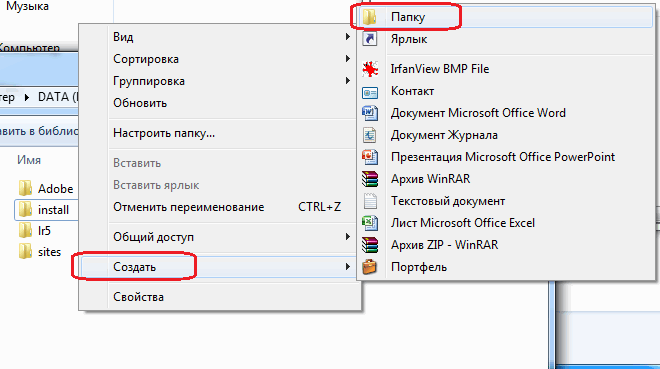

الخطوة 2.افتح مجلد ملف تعريف المستخدم وابحث عن اختصار "التنزيلات":


الخطوه 3.انقر بزر الماوس الأيمن على اختصار "التنزيلات" وحدد "خصائص".
الخصائص: تظهر نافذة التنزيلات.

الخطوة 4.. انقر فوق "نقل" وحدد الموقع الجديد لمجلد "التنزيلات": "D:\Downloads" وانقر فوق الزر "تحديد مجلد":
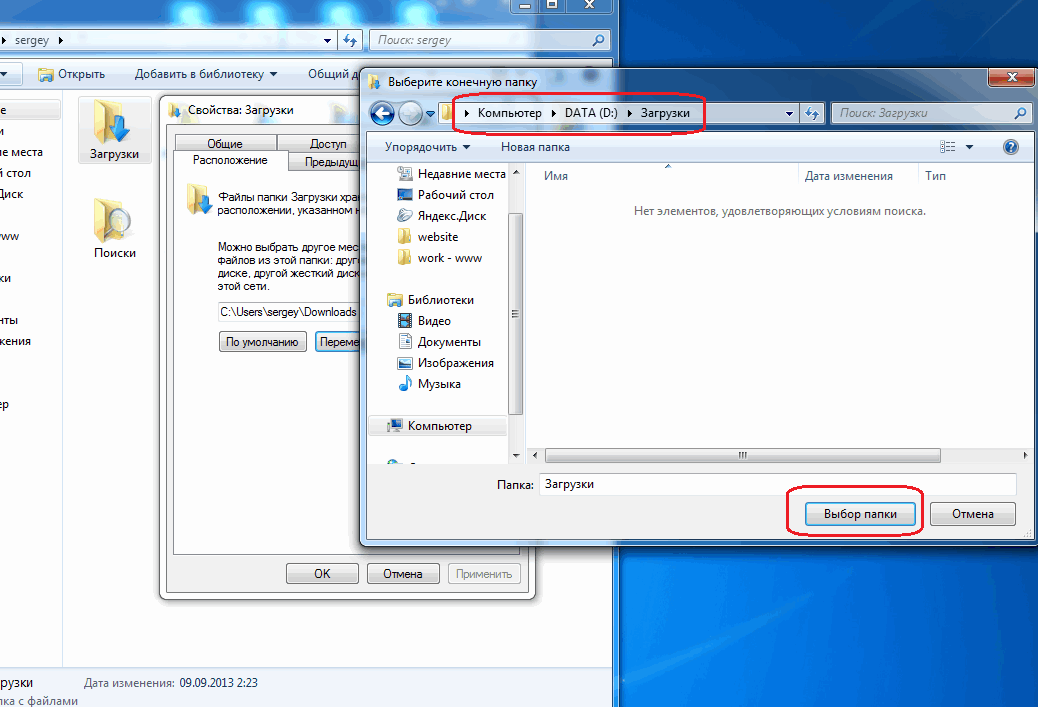
الخطوة 5.انقر فوق "موافق" لحفظ التغييرات:

الخطوة 6.قم بتأكيد الخطوة بالضغط على زر "نعم":

ننتظر حتى يتم نقل جميع الملفات من مجلد "التنزيلات" من الموقع القديم " C:\المستخدمون\اسم المستخدم\التنزيلات"إلى الجديد: "D:\Downloads":

متطلبات.
تنطبق هذه المقالة على أنظمة التشغيل Windows 2000/XP/Vista.
معلومة
بشكل افتراضي، يوجد مجلد المستندات في:
جيم:\المستندات والإعدادات\ <имя
вашего пользователя>
\مستنداتي
ولكن يمكنك بسهولة تغيير هذا الموقع إلى موقع أكثر ملاءمة لك. على سبيل المثال، من المفيد نقل مجلد "المستندات" إلى محرك أقراص آخر، أي. بحيث لا يتم تخزين المجلد على محرك أقراص النظام "C"، ولكن على محرك إضافي، على سبيل المثال "D". سيسمح لك هذا بحفظ جميع البيانات (المخزنة في مجلد "المستندات") في حالة تعطل النظام.
قم بتغيير موقع مجلد "المستندات".
ويندوز 2000/XP.
1. انقر بزر الماوس الأيمن على مجلد "المستندات"؛
2. حدد عنصر القائمة " ملكيات";
3. في نافذة "الخصائص: المستندات"، انتقل إلى علامة التبويب " مجلد الوجهة";
4. في حقل "المجلد"، أدخل موقعًا جديدًا وانقر فوق " يتقدم";
5. سيخبرك النظام أنه لا يوجد مثل هذا المجلد وسيعرض عليك إنشاءه، انقر فوق الزر " نعم";
6. بعد ذلك، سيطلب منك النظام نقل جميع المستندات من الموقع القديم إلى الموقع الجديد، انقر فوق " نعم";
ويندوز فيستا.
1. افتح المجلد الذي يحتوي على ملفات المستخدم، ويسمى اسم المستخدم. على سبيل المثال، إذا كان المستخدم الخاص بك مسؤل، ثم يسمى المجلد " مسؤل";
2. انقر بزر الماوس الأيمن على المجلد الذي تريد تغيير موقعه، على سبيل المثال "تنزيل"؛
3. حدد عنصر القائمة " ملكيات";
4. في نافذة "الخصائص":<имя
папки>"اذهب إلى علامة التبويب" مجلد";
5. في حقل النص، أدخل موقعًا جديدًا وانقر فوق " يتقدم";
6. سيخبرك النظام أنه لا يوجد مثل هذا المجلد وسيعرض عليك إنشاءه، انقر فوق الزر " نعم";
7. بعد ذلك، سيطلب منك النظام نقل جميع المستندات من الموقع القديم إلى الموقع الجديد، انقر فوق " نعم";
نحن جميعا على دراية بالمجلد مستنداتي، فهو موجود في المجلد الشخصي للمستخدم، وبالتحديد على هذا العنوان: C:\Users\Name\Documents(في النسخة الروسية، يتم عرض "المستخدمون" بدلاً من "المستخدمين"، ويتم عرض "المستندات" بدلاً من "المستندات".
هناك حالات يكون من الجيد فيها وضع هذا المجلد في مكان آخر، على سبيل المثال، على قرص أو قسم آخر - وهذا سيوفر المساحة على قرص النظام.
بالمناسبة، إذا كان لديك قرصين فعليين، فمن الأفضل تثبيت الألعاب على قرص آخر، والبرامج الكبيرة أيضًا، كل هذا سيوزع الحمل - سيكون قرص النظام أقل تحميلًا وسيعمل Windows بشكل أكثر استجابة مما لو كنت تثبيت كل شيء على قرص واحد.
كيفية تعيين مجلد جديد للمستندات في نظام التشغيل Windows 7؟
هذه الطريقةسيسمح لك بالتأكد من تخزين جميع المستندات الجديدة في مكان مختلف. وهذا هو، المجلد مستنداتيسيبقى في مكانه مع الملفات الموجودة فيه، ولكن الافتراضي للمستندات سيكون المجلد الجديد الذي حددته.
يوجد في نظام التشغيل Windows 7 ما يسمى "المكتبات" وعددها أربعة - مقاطع الفيديو والمستندات والصور والموسيقى. لكننا مهتمون بواحد فقط - المستندات (يمكن تكوين مكتبات أخرى أيضًا).
انتقل إلى خصائص المجلد توثيق(للقيام بذلك، افتح حاسوب، وعلى اليسار في القائمة سيكون هناك المكتبات):

يمكن أن تحتوي مكتبة واحدة على عدة مجلدات، ويمكنك إضافتها جميعًا بنفسك (انقر فوق أضف المجلد...):

على سبيل المثال، سأضيف المجلد ج:\المستندات، ولكن يمكنك إنشاء مثل هذا المجلد على محرك أقراص آخر، لدي محرك أقراص C واحد فقط وهذا كل شيء:

بعد ذلك، سيظهر المجلد الذي حددته للتو في قائمتك. لكي يكون هو الشيء الرئيسي الآن، عليك النقر عليه وتحديده قم بتعيين مجلد الحفظ:

هذا كل شيء، بعد ذلك أصبح لديك الآن موقع جديد لمستنداتك.
ولكنك قمت فقط بتعيين مجلد افتراضي جديد، ولن يتم نقل الملفات من المجلد القديم إلى المجلد الجديد. بالطبع، يمكنك القيام بذلك بنفسك، لكن من الأفضل استخدام الطريقة التي سأصفها أدناه.
كيف أنقل مجلد المستندات؟
للقيام بذلك، انتقل إلى خصائص المجلد مستنداتي(الموجود في المكتبة توثيق).
بشكل افتراضي، يوجد مجلد المستندات في نظام التشغيل Windows 7 في دليل المستخدم على:
C:\المستخدمين\اسمك\المستندات
في النسخة الروسية، يتم عرض اسم مجلد المستخدمين كمستخدمين، ويتم عرض اسم مجلد المستندات كمستندات.
في بعض الأحيان يصبح من الضروري تغيير موقع مجلد المستندات إلى شيء آخر، على سبيل المثال، نقل هذا المجلد إلى محرك الأقراص D:، على سبيل المثال، لأغراض أمنية أو لتوفير مساحة على محرك أقراص النظام. ستخبرك هذه المقالة كيف يمكنك القيام بذلك.
قم بتعيين مجلد مستند افتراضي جديد
هذه الطريقة ليست في الواقع حركة بالمعنى الحقيقي للكلمة، لذا يمكنك الانتقال فورًا إلى العنوان الفرعي التالي.
في نظام التشغيل Windows 7 يوجد شيء من هذا القبيل المكتبات. هناك 4 مكتبات رئيسية: لمقاطع الفيديو والمستندات والصور والموسيقى. في الوقت الحالي، نحن مهتمون فقط بالمستندات، على الرغم من أن المكتبات الأخرى تم تكوينها بطريقة مماثلة.
افتراضيًا، يتم عرض هذه المكتبات في القائمة "ابدأ"، وكذلك في الجزء الأيمن من أي مجلد. يمكن أن تتضمن إحدى المكتبات عدة مجلدات، ويمكنك إضافة أي مجلدات هناك بنفسك. يمكنك القيام بذلك عن طريق النقر بزر الماوس الأيمن على المستندات ثم تحديد خصائص. ستظهر أمامك نافذة مثل هذه: 
باستخدام زر أضف المجلد...يمكنك تضمين أي مجلد في القائمة، على سبيل المثال، D:\Documents، كما فعلت. ثم يمكنك تحديد المجلد المضاف في القائمة والنقر فوق الزر قم بتعيين مجلد الحفظلجعل المجلد الجديد هو مجلد المستندات الافتراضي.
يرجى ملاحظة أنه لن يتم نقل أي ملفات إلى المجلد المضاف. بهذه الطريقة تشير فقط للنظام إلى أنك تريد استخدام هذا المجلد باعتباره المجلد الرئيسي لتخزين المستندات. على سبيل المثال، إذا طلب بعض البرامج الوصول إلى "المستندات"، فسيقوم النظام بإعطاء المسار إلى "المجلد الافتراضي". وأيضًا، إذا قمت، عند حفظ ملف، بالنقر فوق مكتبة "المستندات" في اللوحة اليسرى، فسيتم حفظ الملف في المجلد الجديد.
إذا كنت تريد نقل الملفات إلى مجلد جديد، فيمكنك القيام بذلك يدويًا، ولكن من الأفضل استخدام الطريقة المقترحة أدناه.
انقل مجلد المستندات إلى موقع مختلف
لنقل مجلد المستندات إلى موقع مختلف، اتبع الخطوات التالية:

بعد إكمال هذه الخطوات، سيختفي مجلد المستندات القديم من الموقع القديم (أي من مجلد ملف تعريف المستخدم). وسيظهر المجلد الجديد في Explorer باسم My Documents، بغض النظر عن اسمه من قبل.
آمل أنه بعد قراءة هذه المقالة، لن تواجه أي صعوبات في تحديد موقع مجلد المستندات.




